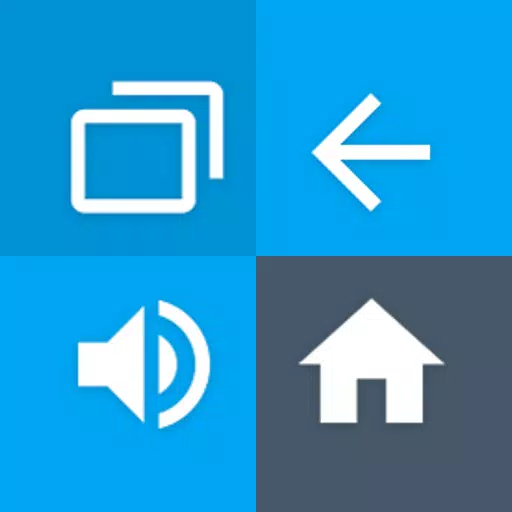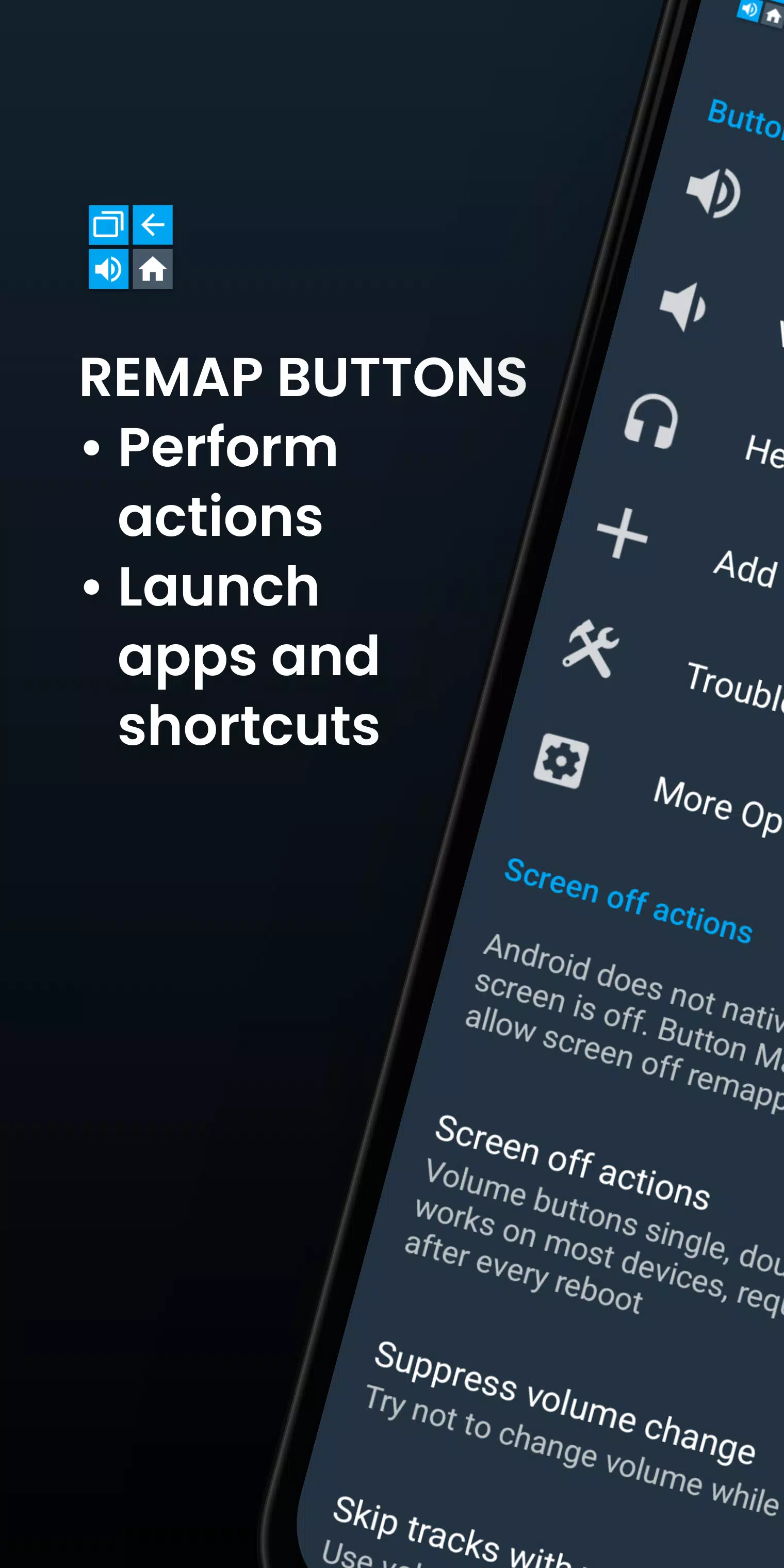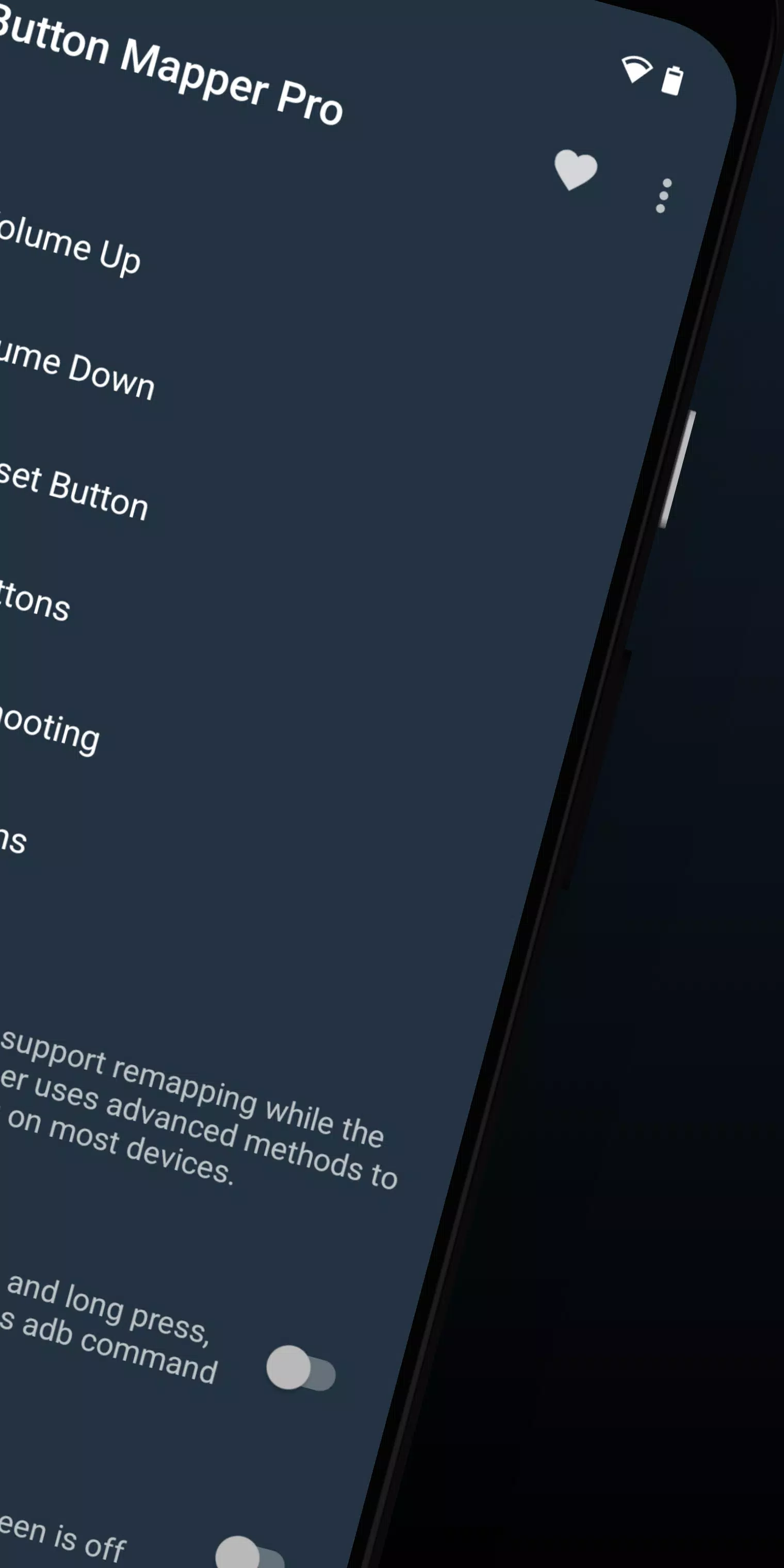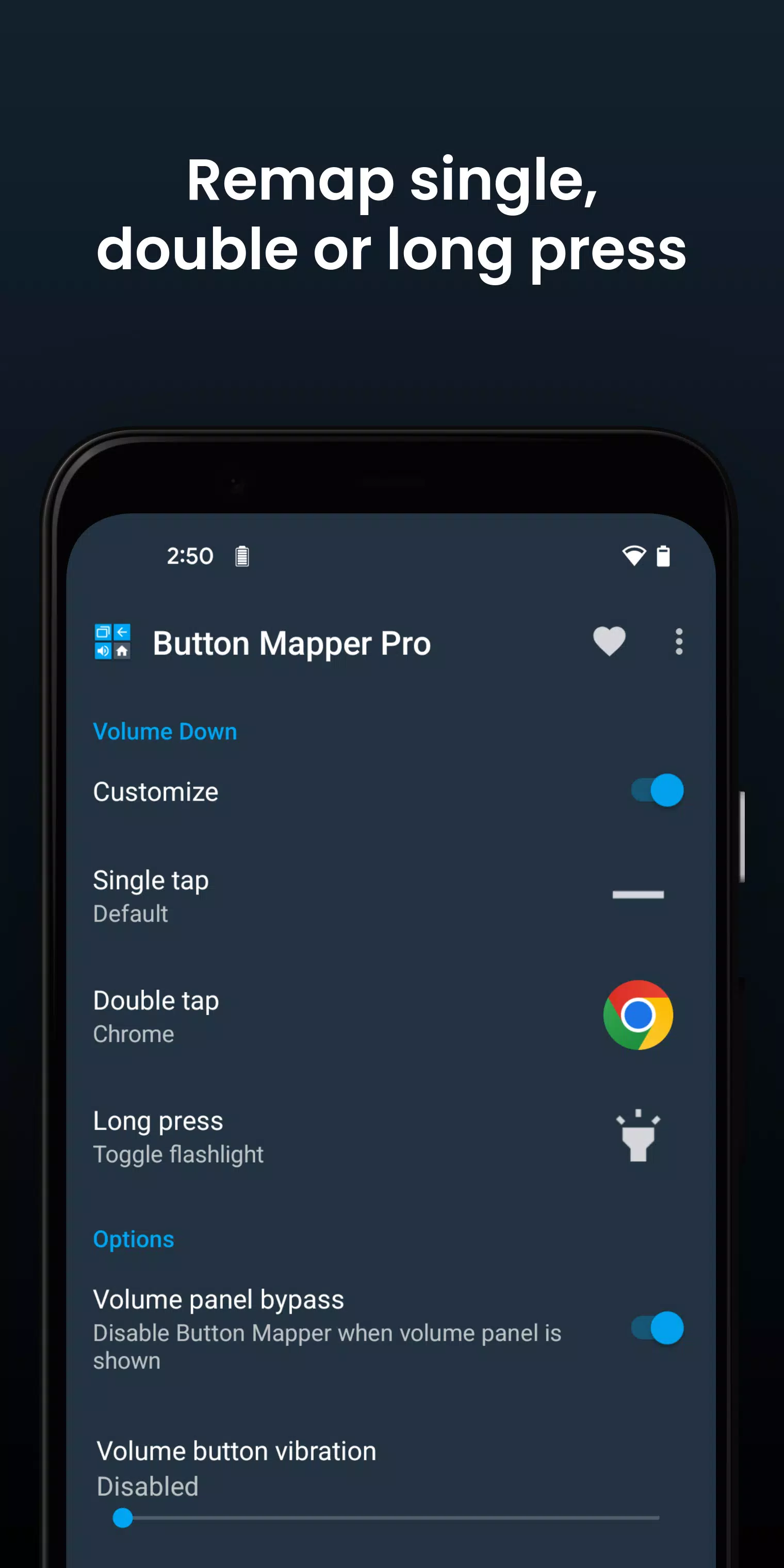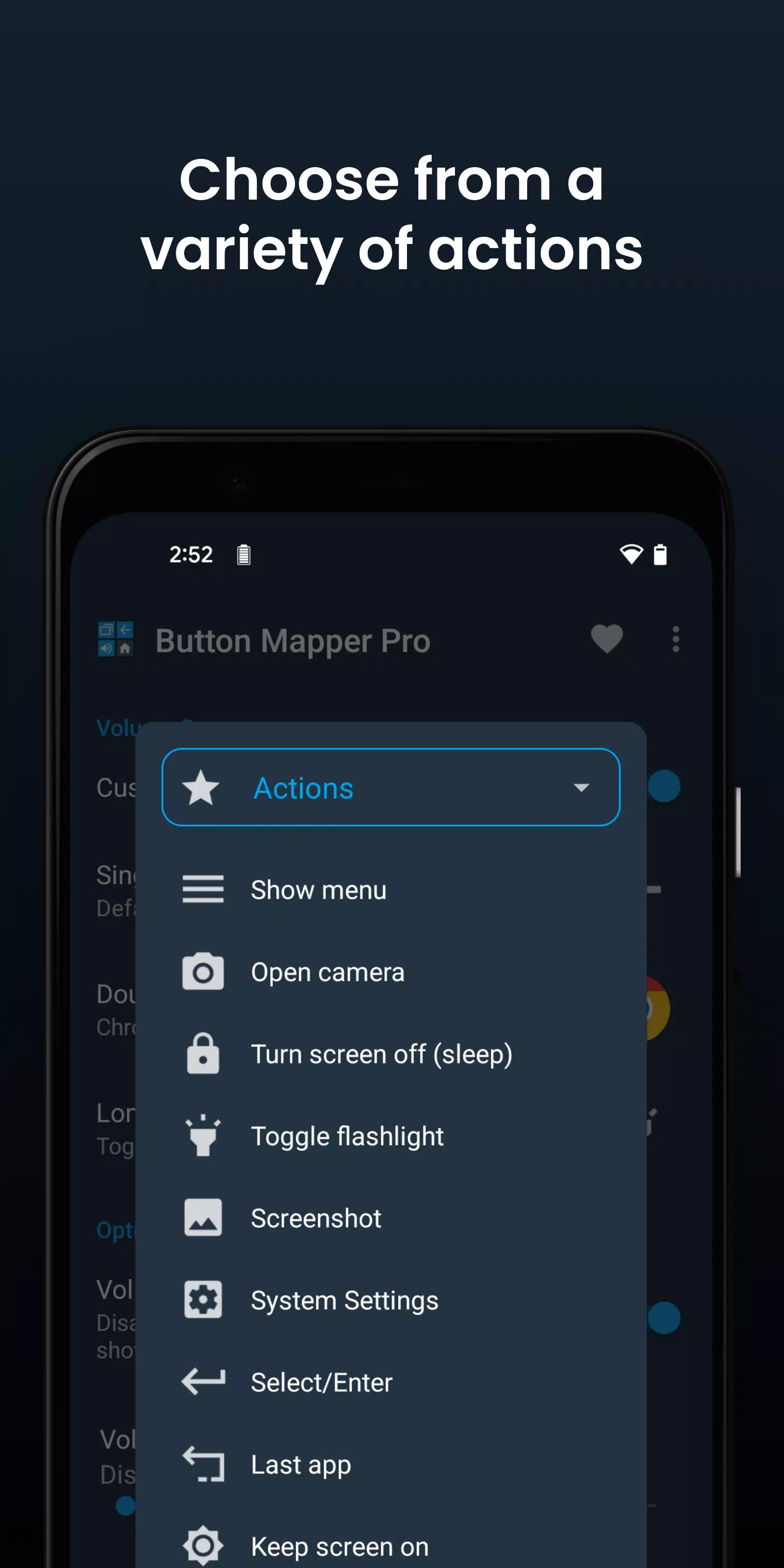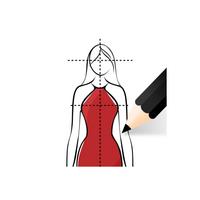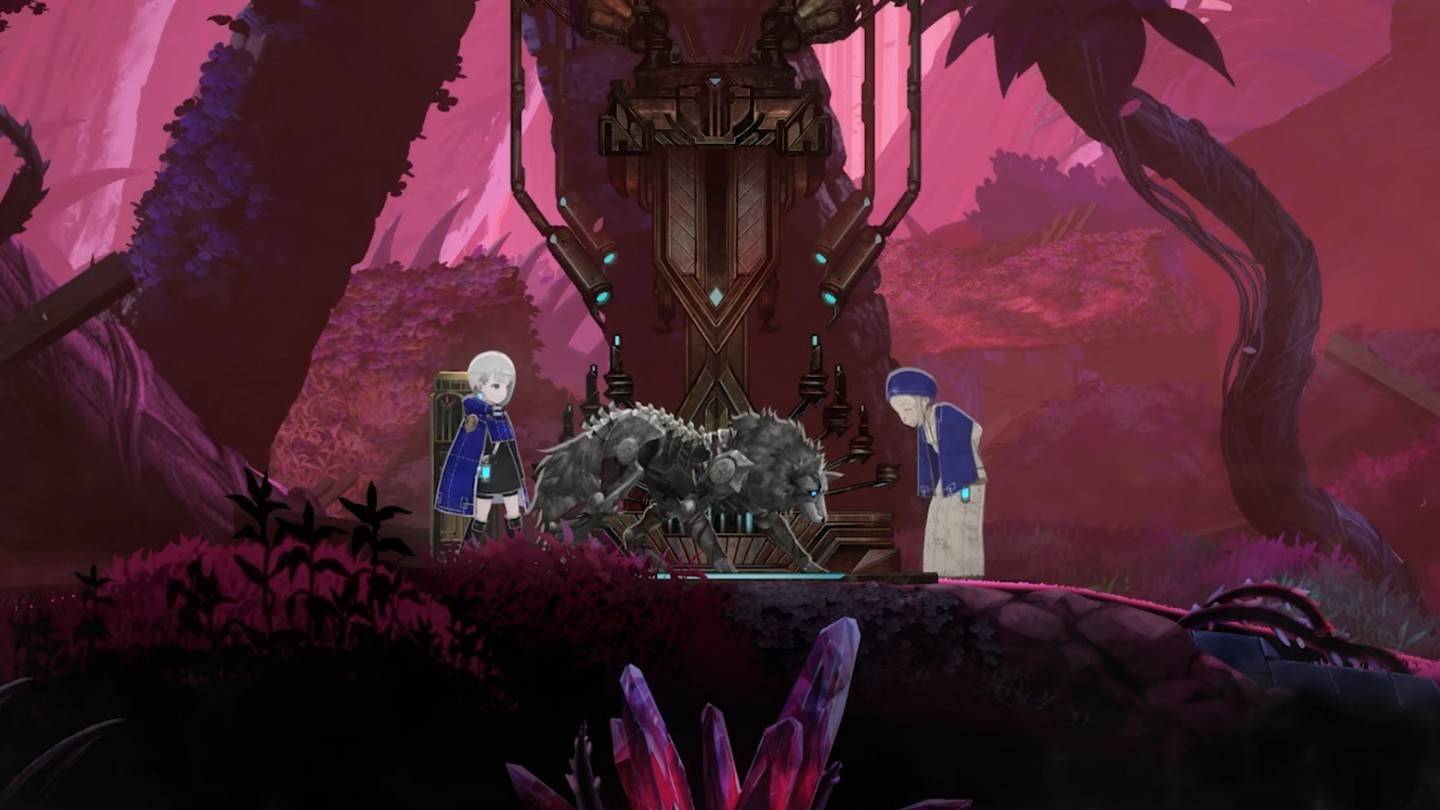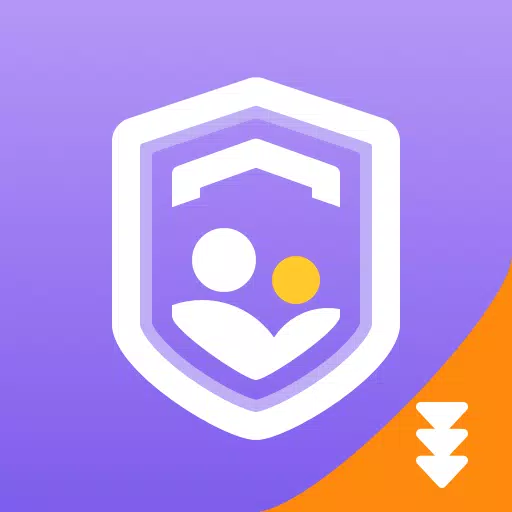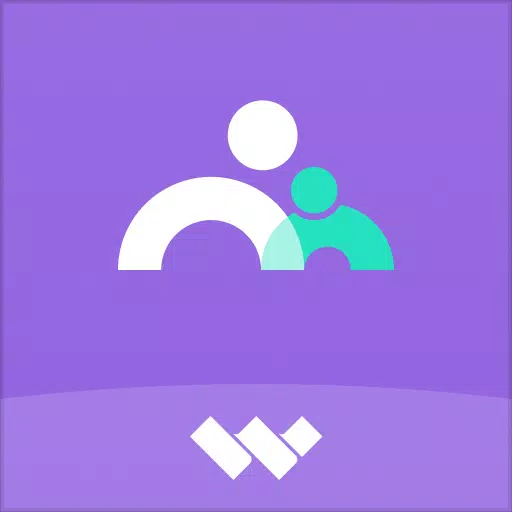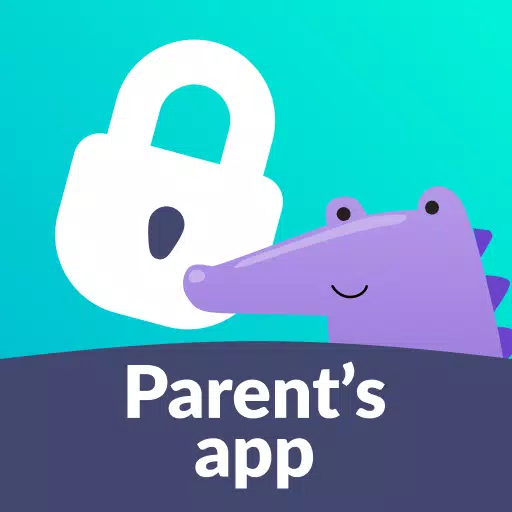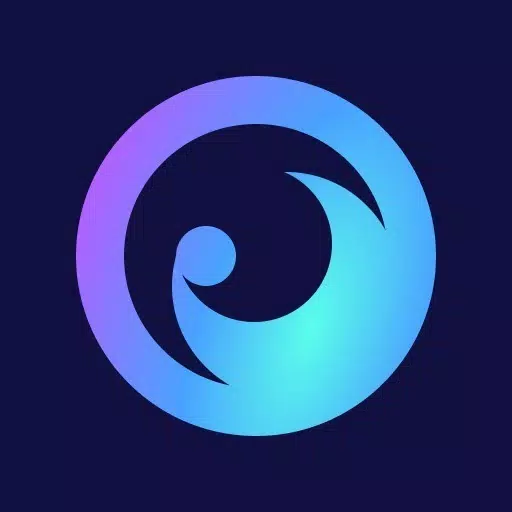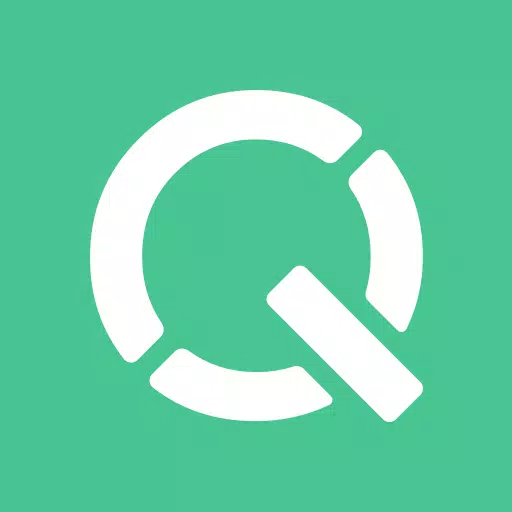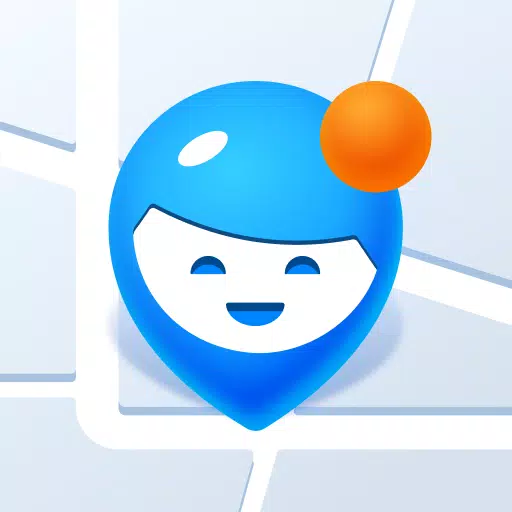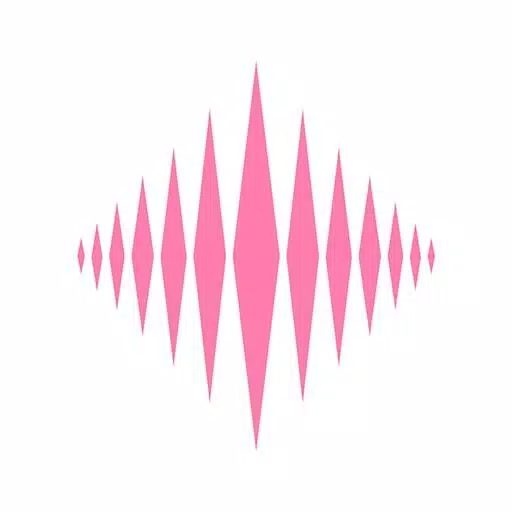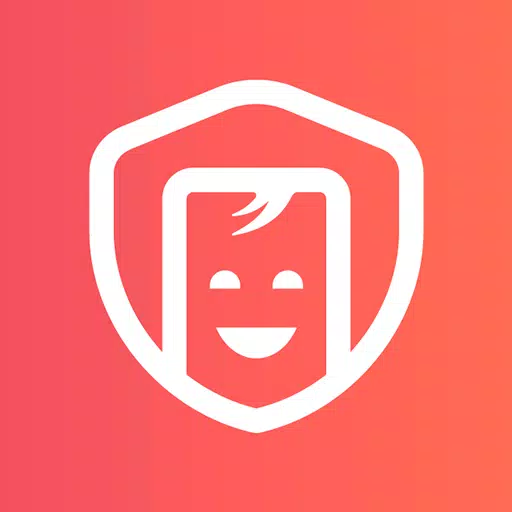Button Mapper, çeşitli işlemleri yürütmek için donanım düğmelerini yeniden yapmak için go-to uygulamanızdır, bu da cihazınızı daha özelleştirilebilir ve kullanıcı dostu hale getirir. Düğme haritacıyla, ses düğmenize ve uygulamaları başlatma, kısayollar veya tek bir pres, çift basın veya uzun pres ile özel işlemler gerçekleştirme gibi diğer fiziksel veya kapasitif tuşlara kolayca yeni işlevler atayabilirsiniz.
Bu çok yönlü araç, hacim düğmeleri, bazı yardımcı düğmeler ve hatta ev, geri ve son uygulamalar anahtarları dahil olmak üzere çoğu fiziksel ve kapasitif anahtarın yeniden ele geçirilmesini destekler. Telefonunuzun ötesinde, düğme haritacısı, oyunadlarda, uzaktan kumandalardaki ve diğer çevresel cihazlarda düğmeleri de işleyebilir ve kontrolünüzü birden fazla gadget boyunca geliştirebilir.
Çoğu işlev için kök erişimi gerekli olmasa da, belirli gelişmiş özellikler, cihazınız köklenmiyorsa bağlı bir PC'den bir ADB komutu gerektirebilir. Cihazınız köklenmedikçe veya gerekli ADB komutunu çalıştırmadığınız sürece ekran kapalı olduğunda düğme haritacının çalışmayacağını unutmayın.
Düğme haritacıyla yeniden yapılanma örnekleri
- El fenerinizi geçecek uzun basın
- TV uzaktan kumandanızı yeniden takın
- Özel niyetleri, komut dosyalarını veya komutları yayınlamak için basın
- Kamerayı açmak ve fotoğraf çekmek için uzun basın
- En sevdiğiniz uygulamayı veya kısayolu başlatmak için çift dokunun
- Bildirimlerinizi açmak için çift dokunun
- Sırtınızı ve son uygulama tuşlarınızı değiştirin (yalnızca kapasitif düğmeler!)
- Ekran parlaklığını ayarlamak için ses düğmelerinizi kullanın
- "Rahatsız etmeyin" modunu geçecek uzun basın
- Ve çok daha fazlası
Pro sürümünde ek özellikler
- Anahtar kodlarını simüle edin (ADB komutu veya kök gerektirir)
- Oryantasyon Değişikliğinde Seslik Anahtarlarını Değiştirme
- Android Pie veya Sonrasında Varsayılan Varsayılan Hacim
- Cep algılama
- Temalar
- Geri değiştir ve Recent Düğmeleri
- Düğme baskısında dokunsal geri bildirimin (titreşim) özelleştirilmesi ve uzun basın
Düğmeler veya anahtarlarla eşleştirebileceğiniz eylemler
- Herhangi bir uygulamayı veya kısayolu başlatın
- Düğmeyi devre dışı bırakın
- Yayın Niyetleri (Pro)
- Komut dosyalarını çalıştırın (Pro)
- Kamera deklanşörü
- Ekranı Kapat
- El feneri
- Hızlı Ayarlar
- Bildirimleri Göster
- Güç iletişim kutusu
- Ekran görüntüsü alın
- Müzik: Önceki/Sonraki Parça ve Oynat/Duraklama
- Hacmi veya Sessizliği Ayarlayın
- Son Uygulama Anahtarı
- Geçiş rahatsız etmeyin
- Parlaklığı ayarlayın
- Şimdi muslukta (kök)
- Menü düğmesi (kök)
- Özel Anahtar Kodu'nu seçin (Root ve Pro)
- Kök komutu (kök ve pro)
- WiFi'yi değiştirin
- Bluetooth'u değiştirin
- Dönüşü değiştirme
- Açık bildirimler
- Bölünmüş ekran
- Yukarı/aşağı kaydırın (kök)
- Ve daha fazlası ...
Desteklenen düğmeler
- Fiziksel ev, geri ve son uygulamalar/menü düğmeleri
- Hacim yükselmesi
- Hacim aşağı
- Çoğu kamera düğmesi
- Birçok kulaklık düğmesi
- Özel Düğmeler: Telefonunuza, kulaklıklara, oyun alanlarına, TV uzaktan kumandasına ve diğer periferik cihazlara diğer düğmeleri (etkin, sessiz vb.) Ekleyin
Ek Seçenekler
- Uzun pres veya çift musluk süresini değiştirin
- Daha iyi çift musluk çalışması için başlangıç düğmesine basın
- Belirli uygulamaları kullanırken düğme eşleyicisini devre dışı bırakın
- Artı daha fazla özelleştirme
Sorun giderme
- Düğme eşleştirici erişilebilirlik hizmetinin etkin olduğundan ve arka planda çalışmasına izin verildiğinden emin olun.
- Düğme Mapper, ekran düğmeleri (yumuşak tuşlar veya navigasyon çubuğu gibi) veya güç düğmesi ile çalışmaz.
- Uygulamada gösterilen seçenekler telefonunuzda bulunan düğmelere bağlıdır. Tüm telefonların ev, geri ve recent düğmeleri yok!
Düğme Mapper, fiziksel veya kapasitif düğmelerin ne zaman basıldığını tespit etmek için erişilebilirlik hizmetlerinden yararlanır ve bunların ihtiyaçlarınıza göre uyarlanmış özel eylemlere yeniden doldurulmasını sağlar. Emin olun, tuş vuruşlarınızı izlemez ve Mapper herhangi bir kişisel bilgileri toplamadığı veya paylaşmadığı için gizliliğinize tamamen saygı duyulur.
Uygulama ayrıca, "Ekranı Kapatma" eylemi seçildiğinde ekranı kilitlemesini (Bind_Device_Admin) cihaz yöneticisi izninin (Bind_Device_Admin) gerektirir. Bu izni kaldırmak istiyorsanız, menüye (sağ üst köşede üç nokta) giderek ve "Kaldır" ı seçerek uygulama içinde yapabilirsiniz.